В современных мобильных устройствах неизбежно возникает проблема нехватки места на внутреннем хранилище. Заполненная память может привести к замедлению работы устройства и отсутствию возможности установки новых приложений. Однако, существует способ решить эту проблему – перенос приложений на карту памяти.
Перенос приложений на карту памяти позволяет освободить место на внутреннем хранилище устройства и ускорить его работу. Сохранение приложений на карте памяти также облегчает перенос приложений между устройствами и сохранение приложений при сбросе настроек устройства.
Процесс переноса приложений на карту памяти варьируется в зависимости от операционной системы устройства. В операционной системе Android можно перенести приложения на карту памяти с помощью стандартных средств настроек устройства. Для этого необходимо выполнить несколько простых шагов.
Подготовка устройства

Перенос приложений на карту памяти может быть полезным, особенно если у вас есть ограниченное количество внутренней памяти на вашем устройстве. Однако, прежде чем начать переносить приложения на карту памяти, нужно выполнить несколько предварительных шагов.
1. Убедитесь, что ваше устройство поддерживает функцию переноса приложений.
Не все устройства имеют возможность переносить приложения на карту памяти. Чтобы узнать, поддерживает ли ваше устройство эту функцию, перейдите в Настройки - Память и хранение - Управление приложениями. Если у вас есть возможность перенести приложения на карту памяти, появится соответствующая опция.
2. Выберите подходящую карту памяти.
При выборе карты памяти следует обратить внимание на ее класс скорости и объем. Чем выше класс скорости, тем быстрее будут работать приложения. Рекомендуется использовать карту памяти класса не ниже 10. Что касается объема карты памяти, то лучше выбрать карту с более большой емкостью, чтобы обеспечить достаточно места для приложений и данных.
3. Сделайте резервную копию данных.
Перед переносом приложений на карту памяти рекомендуется сделать резервную копию всех важных данных. В случае ошибки или непредвиденной потери данных, вы сможете восстановить их из резервной копии.
Следуя этим простым рекомендациям, вы можете готовить ваше устройство к переносу приложений на карту памяти без проблем. И не забывайте, что каждое устройство может иметь некоторые индивидуальные особенности, поэтому всегда прочитайте руководство пользователя вашего устройства для получения дополнительной информации.
Состояние устройства перед переносом

Перед тем, как начать процесс переноса приложений на карту памяти, важно убедиться в состоянии вашего устройства. Для успешного переноса приложений на карту памяти необходимо выполнить следующие шаги:
- Убедитесь, что у вас есть доступ к интернету. Это важно для обновления приложений и загрузки необходимых данных.
- Сделайте резервную копию важных данных. Процесс переноса приложений может внести изменения в систему, поэтому рекомендуется сохранить все важные файлы и настройки на другом носителе.
- Убедитесь, что у вас достаточно свободного места на карте памяти. Приложения занимают определенное количество места, поэтому необходимо убедиться, что на карту памяти можно будет перенести все нужные вам приложения.
- Проверьте, что карта памяти вставлена в устройство и распознается системой. Если у вас проблемы с картой памяти, вы не сможете успешно перенести приложения.
После выполнения этих простых шагов ваше устройство будет готово к переносу приложений на карту памяти. Остановитесь на минуту и удостоверьтесь, что все необходимые предварительные меры были приняты, чтобы избежать потери данных и проблем со совместимостью.
Поддерживаемые типы карт памяти

В зависимости от модели устройства и версии операционной системы, различные типы карт памяти могут быть поддерживаемыми для перемещения приложений. Ниже перечислены наиболее распространенные типы карт памяти:
| Тип карты памяти | Описание |
|---|---|
| MicroSD | Самый распространенный тип карты памяти, используется в большинстве смартфонов и планшетов. |
| SD | Стандартный тип карты памяти, используется в фото- и видеокамерах, а также в некоторых компьютерах. |
| CompactFlash | Более старый тип карты памяти, используется в профессиональных фото- и видеокамерах. |
| XQD | Новый стандарт карт памяти, разработанный для профессиональных камер с высокой скоростью съемки. |
| Memory Stick | Тип карты памяти разработанный компанией Sony, используется в их продуктах. |
Перед перемещением приложений на карту памяти, рекомендуется проверить совместимость вашего устройства с конкретным типом карты памяти, а также удостовериться, что карта памяти подходит по скорости записи и чтения для сохранения нормальной работы приложений.
Проверка доступного свободного места
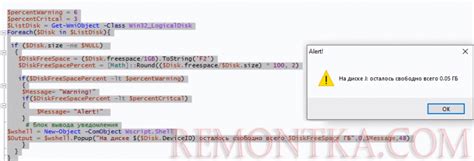
Перед тем как перенести приложение на карту памяти, необходимо проверить наличие свободного места на карте памяти.
Для этого можно воспользоваться специальными инструментами, предлагаемыми операционной системой вашего устройства. Например, на Android устройствах можно использовать приложение "Настройки".
В "Настройках" найдите раздел "Хранилище" или "Память", затем выберите "Карта памяти". Здесь вы сможете увидеть общий объем доступного пространства на карте памяти и сколько из него уже занято. Таким образом, вы сможете оценить, достаточно ли свободного места для переноса приложений.
Если свободного места недостаточно, то перед переносом приложений на карту памяти, вам потребуется освободить дополнительное место. Для этого можно удалить неиспользуемые приложения, изображения, видео или файлы, которые занимают много места на устройстве.
Важно помнить, что некоторые приложения могут быть невозможно полностью перенести на карту памяти, так как они могут содержать часть данных, несовместимых с внешней памятью. В таких случаях приложение может быть перенесено только частично, при этом некоторая часть данных все равно будет занимать внутреннюю память устройства.
| Шаги: | Описание: |
|---|---|
| 1. | Откройте "Настройки" на своем устройстве. |
| 2. | Найдите раздел "Хранилище" или "Память". |
| 3. | Выберите "Карта памяти". |
| 4. | Оцените доступное свободное место на карте памяти. |
| 5. | При необходимости освободите место на устройстве. |
Перенос приложений на карту памяти
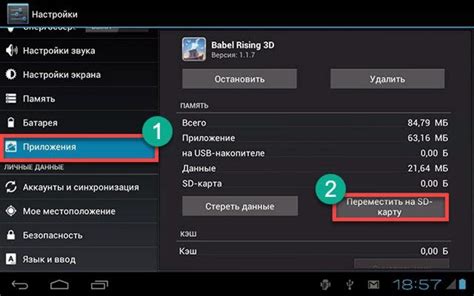
Перенос приложений на карту памяти может оказаться полезным, если у вас заканчивается внутренняя память на устройстве. Это позволит освободить место для других приложений и данных. В данной статье рассмотрим подробную инструкцию о том, как перенести приложения на карту памяти.
Перед началом процесса переноса приложений на карту памяти, важно убедиться, что ваше устройство поддерживает данную функцию. Некоторые модели телефонов и планшетов могут не иметь этой возможности.
Далее следуйте инструкциям, чтобы перенести приложения на карту памяти:
| Шаг 1 | Откройте "Настройки" на вашем устройстве. |
| Шаг 2 | Прокрутите вниз и найдите раздел "Память" или "Хранилище". |
| Шаг 3 | Выберите опцию "Перенести на карту памяти" или "Установить на карту памяти". В некоторых случаях вы можете найти опцию "Предпочитаемое место установки". |
| Шаг 4 | В открывшемся списке приложений выберите те, которые вы хотите перенести на карту памяти. |
| Шаг 5 | Нажмите кнопку "Перенести" или "Установить". Подождите, пока процесс завершится. |
Обратите внимание, что не все приложения можно переносить на карту памяти. Некоторые системные или важные приложения могут быть заблокированы для переноса. Кроме того, после переноса приложения на карту памяти, возможно, оно будет работать немного медленнее, поскольку скорость чтения и записи на карту памяти может быть меньше, чем на внутренней памяти устройства.
В случае необходимости, приложение всегда можно вернуть обратно на внутреннюю память. Для этого повторите шаги 1-3 и выберите опцию "Вернуть на устройство" или "Перенести на устройство".
И это все! Теперь вы знаете, как переносить приложения на карту памяти и управлять пространством на вашем устройстве.
Открытие настроек устройства
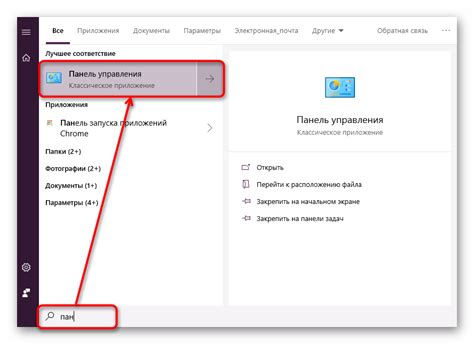
Перед тем как переносить приложения на карту памяти, необходимо открыть настройки своего устройства. Для этого выполните следующие действия:
Шаг 1:
Откройте главное меню вашего устройства, нажав на иконку с приложениями. Обычно эта иконка представляет собой квадрат из точек или сплошную иконку, изображающую несколько кружков.
Шаг 2:
В открывшемся меню найдите и нажмите на иконку "Настройки" или название приложения "Настройки". Она может быть представлена в виде шестеренки или другого символа, указывающего настройки.
Шаг 3:
После открытия настроек устройства просмотрите весь список доступных опций и найдите в нем пункт "Память и хранение". Он может быть расположен в разделе "Настройки системы" или иметь отдельную иконку, изображающую флешку или карту памяти.
Шаг 4:
Нажмите на пункт "Память и хранение", чтобы открыть дополнительные настройки для управления памятью вашего устройства. Здесь вам будут доступны различные опции и функции, связанные с памятью, включая перенос приложений на карту памяти.
Теперь, когда вы открыли настройки устройства, вы готовы перенести свои приложения на карту памяти и освободить место на основном хранилище.
Перенос приложений на карту памяти
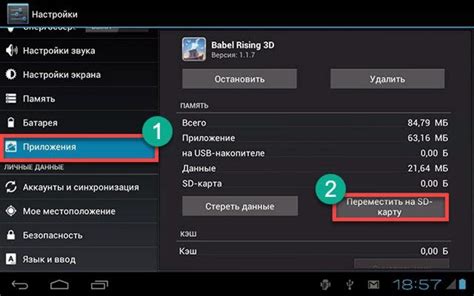
Перенос приложений на карту памяти может быть очень полезным, особенно когда у вас ограниченный объем встроенной памяти на устройстве. Однако, не все приложения можно безопасно перемещать на карту памяти. В этом разделе мы расскажем, как перенести приложения на карту памяти.
Прежде всего, проверьте, доступна ли опция переноса приложений на вашем устройстве. Для этого откройте настройки и найдите раздел "Память" или "Хранилище". Если вы видите вкладку "Приложения", значит у вас есть возможность переносить приложения на карту памяти.
Для начала, установите карту памяти в ваше устройство, если она еще не установлена. Перейдите в настройки и найдите раздел "Память" или "Хранилище". Выберите опцию "Передвигать на SD-карту" или что-то подобное.
| Шаг | Описание |
|---|---|
| Шаг 1 | Откройте настройки вашего устройства. |
| Шаг 2 | Перейдите в раздел "Память" или "Хранилище". |
| Шаг 3 | Выберите вкладку "Приложения". |
| Шаг 4 | Выберите приложение, которое вы хотите перенести на карту памяти. |
| Шаг 5 | Нажмите на опцию "Передвигать на SD-карту" или что-то подобное. |
После того, как вы перенесете приложение на карту памяти, оно будет доступно для использования на вашем устройстве. Однако, имейте в виду, что не все данные приложения могут быть перенесены на карту памяти. Некоторые файлы или данные могут оставаться на встроенной памяти устройства. Также, при удалении карты памяти, некоторые приложения могут перестать работать корректно.
В завершение, не забудьте выполнять регулярное резервное копирование данных, как на встроенной памяти, так и на карте памяти, чтобы избежать потери информации.
Проверка успешного переноса

После того как вы перенесли выбранные приложения на карту памяти, важно проверить успешность этой операции. Следуйте этим шагам, чтобы убедиться, что приложения были перенесены правильно:
- Откройте "Настройки" на своем устройстве.
- Найдите раздел "Память" или "Хранилище".
- Перейдите в раздел "На карте памяти" или "На внешнем устройстве хранения".
- В этом разделе вы должны увидеть список всех приложений, которые были перенесены на карту памяти.
- Убедитесь, что все перенесенные приложения отображаются в списке.
- Выберите любое из приложений и проверьте, открывается ли оно нормально и функционирует без проблем.
Если вы заметили, что некоторые приложения отсутствуют в списке или не открываются после переноса на карту памяти, попробуйте повторить процедуру переноса или обратитесь к руководству пользователя для вашего устройства.
Помните, что не все приложения могут быть перенесены на карту памяти, поскольку разработчики могут ограничить эту возможность для некоторых приложений. В таких случаях они будут оставаться на внутреннем хранилище вашего устройства.
Возможные проблемы и их решение

1. Приложение не открывается после перемещения
Если после переноса приложения на карту памяти оно перестало открываться, возможно, возникли некоторые проблемы.
Чтобы решить эту проблему, попробуйте следующее:
- Убедитесь, что ваша карта памяти работает исправно и отформатирована в подходящем формате;
- Перезагрузите устройство и попробуйте открыть приложение снова;
- Удалите приложение с карты памяти и установите его заново;
- Обратитесь к разработчику приложения для получения дополнительной поддержки.
2. Потеря данных при смене карты памяти
В некоторых случаях, если вы меняете карту памяти или перемещаете приложения на другое устройство, может произойти потеря данных.
Чтобы избежать этой проблемы, рекомендуется:
- Сделать резервную копию данных перед переносом приложений;
- Убедиться, что новая карта памяти или устройство имеют достаточно свободного пространства для хранения данных;
- Перенести приложения одно за другим, проверяя работоспособность каждого.
3. Быстрый разряд батареи
Перенос приложений на карту памяти может потреблять больше энергии, что может привести к быстрому разряду батареи.
Для решения этой проблемы можно попробовать:
- Закрыть ненужные приложения, чтобы снизить нагрузку на батарею;
- Избегать использования множества приложений одновременно;
- Установить приложения на более медленной карте памяти, что может снизить потребление энергии.
4. Ограничения некоторых приложений
Некоторые приложения могут иметь ограничения для перемещения на карту памяти, особенно системные приложения. В этом случае вам может понадобиться рут-доступ или дополнительное программное обеспечение для перемещения.
- Убедитесь, что ваше устройство имеет рут-доступ или необходимое программное обеспечение;
- Попробуйте удалить некоторые неиспользуемые приложения или файлы, чтобы освободить место для перемещения.
Обратитесь к документации или поддержке вашего устройства для получения дополнительной информации о перемещении приложений.



